Как ускорить Андроид телефон и увеличить время батареи
alt=»Как ускорить планшет на андроиде» width=»80″ height=»45″ />Планшетник либо смартфон на базе OS Android начинает подтормаживать? Это ещё не повод бежать в магазин за новым. В ряде случаев производительность можно оптимизировать. Рассмотрим более 10-ти способов, которые объединены в простые шаги для ускорения телефона на базе Андроид, не требующие от владельца больших знаний.
В 2-х первых шагах, предварительном и основном, поговорим об усовершенствовании софта. В 3-м, дополнительном, узнаем о доступной каждому модернизации «железа».
Шаг 1. Очистка памяти от неиспользуемых приложений
Самая главная причина, из-за которой тормозят смартфоны на базе Android — это нехватка оперативной памяти. Доходит до того, что на телефоне с 2 ГБ оперативной памяти тормозит обычный набор текста. Хоть это и не большой объём памяти сегодня, но и набор текста отнимает ничтожное количество ресурсов!
Я сам был в шоке когда понял, что в памяти висят даже те приложения, которые вы не запускали после перезагрузки телефона! Я не знаю как это получается, но постепенно после загрузки память начинает забиваться абсолютно каждым приложением, которое установлено в системе.
Без шуток, самый лучший способ ускорить телефон — это сбросить его до заводских настроек. Такая опция есть в каждом устройстве на Андроиде в дополнительных настройках. Придётся заново синхронизироваться со всеми аккаунтами и устанавливать нужные приложения. Если это не кажется проблемой, тогда действуйте! И впредь устанавливайте только реально нужные приложения.
Но далеко не всегда такое можно себе позволить, потому что уж слишком много всего установлено и настроено. Во многих смартфонах есть встроенная функция очистки памяти от замусоривания. Чтобы её активировать нужно перейти на экран переключения между запущенными программами и нажать «крестик» посередине экрана.

Но это лишь поверхностная чистка, ещё нужно установить приложение, их много, я себе поставил менеджер задач All-In-One Toolbox.
На главном экране показывается сколько оперативной памяти (RAM) уже занято. Можно нажать на «круг» и AIO очистит кеш в оперативной памяти.

В телефоне есть два основных вида памяти для хранения файлов: ROM — встроенная в телефон и SD — карта. Для нормальной работы устройства очень желательно наличие хотя бы 10% свободной ROM-памяти. Для освобождения памяти от мусора нужно кликнуть по ссылке «ROM» или «SD» и пройтись по мастеру, который поможет удалить одинаковые и большие файлы, фотографии, мусор от WhatsApp и другое.
В разделе «Очистка» на главном экране можно опустошить устройство от различного рода временных файлов и кеша:

Со свободным местом разобрались, далее для лучшего увеличения произвоительности нужно пройтись по остальным разделам. Заходим в «Ускорение»:

Выделены почти все запущенные процессы, просто нажимаем «Завершить выбранные». Но желательно дать приложению AIO больше прав, чтобы оно могло следить за системой и завершать вновь «зависшие в памяти» программы. Для этого:
- Нажимаем кнопку «Разрешить», вас перебросит в системные настройки служб
- Заходим в службу «All-In-One Toolbox»
- Ставим переключатель во включённое состояние
Возвращаемся в главное окно приложения и заходим в раздел «Хранитель батареи». Здесь показываются приложения, которые больше всех потребляют заряд, и соответственно затормаживают систему Андроид, завершаем их. К удивлению, это могут быть программы, которыми вы вообще не пользуетесь и давно не запускали.
Пролистнув главный экран ниже, вы найдёте раздел «Охладитель ЦПУ», здесь отмечаются приложения, которые используют процессор больше других, их также можно выгрузить из памяти. Также там есть последний очень полезный инструмент «Автозагрузка». Здесь мы можем убрать из автоматической загрузки любые приложения. Телефон станет загружаться быстрее и памяти свободной будет больше. Выбираем «Отключить всё» или выборочно по усмотрению:

Вы опять удивитесь, но в этом списке, наверное, все когда-либо установленные программы. Исключать из автозагрузки можно любые процессы, в том числе системные. При первой надобности они будут запущены без проблем.
Но, на некоторых устройствах эта функция почему-то не работает, хотя внешне всё проходит хорошо. Это можно проверить, если перезагрузить телефон и открыть запущенные процессы. В таком случае нужно использовать приложение Startup Manager. Сейчас эта программа стала частью AIO Toolbox, но тем не менее эта отдельная версия срабатывает иногда лучше. Запускаем Startup Manager и давим на кнопку «Отключить Все»:

Я уже читаю ваши мысли, что всё это сложно, но в действительности основное действие — это отключение автозапуска и перезагрузка. В настройках AIO уже включено слежение за системой и периодически вы будите видеть всплывающие окна с уведомлением об очистке памяти, т.е. ходить по инструментам руками не обязательно.
Чтобы облегчить работу системы в будущем, необходимо придерживаться правил:
- Устанавливайте самые быстрые и легкие программы. Перед установкой читайте отзывы.
- Избавляйтесь от ненужных программ. Они отнимают память, а при необходимости их легко восстановить через Google Play.
- Ставьте только необходимые программы. Лишние занимают драгоценное место в системе и замедляют её.
Шаг 2. Настройки Android
Первый этап заключается в настройке режима электропитания. Чаще всего встречаются 2 вида меню установки режима электропитания:
Настройки-> Питание-> Режим электропитания
нужно выбрать режим «Высокая производительность»
Настройки-> Энергосбережение
нужно выбрать режим «Производительность»
В случае других меню нужно ориентироваться на похожие пункты. В результате такой оптимизации электропитания ускорится отклик системы и приложений Adndoid. Однако батарея начнет разряжаться быстрее.
В Android 4.0+ требуется ускорить работу графической подсистемы:
Настройки->Для разработчиков-> установить флажок в пункте «Ускорить работу GPU» (Ускорение при помощи GPU)
При этом графический процессор подстроится под многие игры. Но некоторые приложения могут отказаться работать. В каких-то устройствах перечисленных меню может не оказаться. Возможно, завод-изготовитель уже их оптимизировал.
В Android 2.3 и выше лучше снять синхронизацию с сервисами, которыми не пользуетесь: Настройки->Аккаунты и синхронизация и на вкладке «Управление аккаунтами» отключаем синхронизацию со всеми лишними сервисами.
Также, в аккаунте Google не повредит отключить синхронизацию контактов, Gmail, Picasa, календаря и подобных сервисов, если они не нужны. Когда не используются никакие сервисы, флажок «Автосинхронизация» в окне «Аккаунты и синхронизация» следует сбросить.
На Андроиде каждый день обновляются приложения, для оптимизации производительности автообновление надо отключить, а важные приложения обновлять вручную через Google Play. Такая процедура экономит 3G/GPRS трафик, заряд батареи и облегчает систему.
Для отключения автообновления следует зайти в «Google Play->Настройки->Автообновление» и выбрать «Никогда». Чтобы обновление работало только если подключён вай-фай, а не сеть оператора, нужно установить значение «Обновление только через Wi-Fi», это сбережет трафик и продлит работу от аккумулятора.
Желательно отключить анимацию: Настройки->Экран->Анимация-> пункт «Без анимации» или Настройки->Для разработчиков , найти пункты связанные с анимацией и ставим значения «Отключение анимации» или «Без анимации».
Для ускорения телефона живые обои следует убрать со стартового экрана и из системы. Также удалите со стартового экрана неиспользуемые виджеты и ярлыки. В Google Play отключить автоматическое размещение виджетов и ярлыков можно так: Настройки->сбросить флажки с пункта «Добавлять значки»
Отключите GPS и геолокацию, они постоянно «висят» в фоне и нещадно разряжают батарею. А часто ли ими пользуетесь? Идём в Н астройки->Координаты («Местоположение» или «Данные о местоположении »и т. п.) и снимаем флажки со всех пунктов.
Шаг 3. Дополнительная модернизация устройства на базе Android
На большинстве Андроид-гаджетах предусмотрено хранение информации на внешних картах памяти. От их быстродействия зависит и скорость аппарата в целом. Быстрота запись/чтение MicroSD маркируется по классам (2, 4, 6, 10). Цифра означает примерную скорость в мегабайтах в секунду. К устройствам изначально продают карты классом до 6.
Карты класса 6 и менее — медленные и сбавляют скорость работы системы. MicroSD карты класса 10 и карты формата UHS (Ultra High Speed) предпочтительнее. Производительность телефона существенно ускорится. Только следует вначале уточнить в инструкции к устройству, поддерживаются ли такие форматы карт памяти.
Как видите, улучшить характеристики планшета либо смартфона под управлением операционной системы Android несложно даже простыми способами. Не потребуется много времени или серьёзных вложений. Зато многие игры и приложения начнут работать быстрее, в чём вам смогут позавидовать счастливые владельцы даже свежих моделей.
Как ускорить свой Android: подробные инструкции настройки телефона на оптимальную работу
 Программное обеспечение
Программное обеспечение
Если говорить о смартфонах на базе Android в двух словах, то это устройства, большинство из которых имеют довольно низкую цену, оправданную коротким сроком эксплуатации телефона. Как известно, такие бюджетные телефоны, которые стоят 5—15 тысяч рублей, быстро начинают «тормозить» при выполнении повседневных задач. В связи с этим многие пользователи интересуются способами, которые позволяют ускорить андроид.

Общая информация
Люди, которые уже много лет пользуются бюджетными устройствами с ОС Android, не понаслышке знают об их особенности быстро приходить в негодность. Уже буквально через полгода-год после покупки появляются первые признаки «тормозов» в работе телефона. С течением времени они усиливаются, превращаясь в настоящие проблемы.
В такие моменты появляется необходимость оптимизировать андроид. Можно ускорить работу как планшета на андроиде, так и телефона. Разница этих устройств невелика и все описанные способы подойдут для обоих вариантов.
Совет: при появлении первых признаков замедления работы смартфона не рекомендуется сразу же бежать в сервисный центр. Процедуры, позволяющие ускорить работу телефона на андроиде можно выполнить самостоятельно, следуя всем инструкциям. Обращаться за помощью специалистов следует в последний момент, когда ничего из «народных» средств не помогло увеличить производительность как в играх, так и в обычных приложениях.
Список рекомендаций
Советы по ускорению телефона на андроиде следует выполнять последовательно в том же порядке, в котором они представлены. Только в таком случае методы, способствующие ускорению и позволяющие разогнать телефон, сработают успешно.
Очистка памяти устройства от мусора
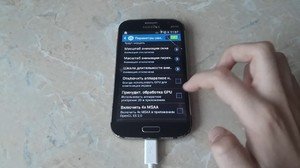
Первой и самой очевидной рекомендацией, позволяющей ускорить телефон на андроиде, является полная или выборочная чистка памяти гаджета. Необходимо удалить все ненужные данные, а все нужные, но редко используемые файлы лучше перенести в облачное хранилище.
Мобильное устройство не может стабильно работать, когда в его памяти слишком много мусора. В идеале рекомендуется регулярно производить полный сброс данных до заводских. Одного раза в 2 месяца вполне достаточно.
Мусорные приложения, работающие в фоновом режиме — удалить в первую очередь. В большинстве случаев именно они становятся причиной медленной работы смартфона.
А также стоит обратить внимание на кэш приложений и полностью очистить его. Отличным дополнением этого способа станет приложение All-In-One Toolbox, которое может выступать в роли диспетчера задач на мобильном устройстве. С его помощью можно производить оперативную очистку оперативной памяти и кэша от мусора, а также контролировать приложения и анализировать их влияние на системы телефона (батарея, процессор, оперативная память).
В общем, это приложение — отличный инструмент для поддержания своего телефона «в тонусе». При регулярном использовании разница будет заметна невооруженным глазом.

Опытные пользователи тоже будут рады этому софту, ведь здесь реализовано много функций, помогающих в случае продвинутого использования смартфона. При наличии определенных прав пользователь получает доступ к системным службам, существуют разделы «Охладитель ЦПУ», «Контроль автозагрузки» и многое другое. С помощью этого ПО даже среднестатистический пользователь сможет получить повышенный контроль над некоторыми системами телефона.
После окончания работы инструментами программы AIO Toolbox рекомендуется соблюдать три простых правила, которые позволят сохранить стабильность работы устройства на длительный период
Рекомендация
Описание
Работа с операционной системой
Зачастую когда пользователь начинает искать методы, позволяющие улучшить Андроид, речь идет уже о запущенной ситуации, при которой проблему не решить одной очисткой памяти. Тогда на помощь приходят настройки операционной системы.
Первым делом необходимо настроить режим электропитания, при котором все ресурсы будут направлены на высокую производительность в ущерб времени работы батареи. В зависимости от версии Android, необходимо выполнить следующие манипуляции:

- Зайти в «Настройки» телефона и найти там раздел «Питание», после чего перейти в подраздел «Режим электропитания». В появившемся окошке выбрать режим высокой производительности.
- В «Настройках» смартфона открыть меню «Энергосбережение». В нем сразу предлагается выбор режима электропитания. Выбрать пункт «Производительность».
- В некоторых системах процедура перехода на этот режим несколько отличается, однако довольно схожа. Рекомендуется ориентироваться на пункты «Питание», «Батарея», «Энергосбережение», «Режим питания» и тому подобное.
Изменения после этого действия можно заметить сразу. Больше устройство не экономит заряд аккумулятора для долгой работы и использует все силы, чтобы повысить скорость своей работы путем ее оптимизации.

Для обладателей смартфонов на базе Android начиная с версий 4.0 и 422 (4.2.2), а также на всех последующих обновлениях (на сегодняшний день практически все устройства имеют эту функцию), реализована возможность ускорения работы графической системы гаджета, то есть его видеокарты и вспомогательных модулей. Рекомендуется придерживаться алгоритма:
- Зайти в «Настройки» смартфона.
- Открыть раздел «Для разработчиков».
- Найти пункт «Ускорить работу GPU» или что-то подобное с использованием аббревиатуры GPU.
- Активировать флажок на этой функции.
Это самый простой способ ускорять работу GPU (графического модуля телефона) при помощи «родного» ускорителя, предусмотренного разработчиками операционной системы.
На некоторых устройствах функция ускорения GPU может отсутствовать. Как правило, это делается на смартфонах, которые ускоряются автоматически при необходимости, используя ту же или собственную технологию.
На следующем этапе необходимо отключить синхронизацию с сервисами Google. Эта функция при работе потребляет внушительное количество ресурсов, поскольку постоянно держит связь со всеми сервисами и оперативно обновляет информацию при необходимости. Рекомендуется следовать алгоритму:
- Зайти в «Настройки» телефона любым удобным способом.
- Найти раздел «Аккаунты и синхронизация» или подобное название.
- После перехода в этот раздел появится перечень всех подключенных к телефону учетных записей. Рекомендуется отключить синхронизацию с теми, которые используются реже всего.
Следующее действие позволяет не только повысить производительность мобильного устройства, но и сэкономить интернет-трафик и батарею. Дело в том, что Play Market любит автоматически начинать загрузку обновлений для установленных приложений. Эти обновления далеко не всегда являются обязательными, в связи с чем рекомендуется отключить их. Для этого необходимо:

- Зайти в приложение Google Play / Play Market.
- В левом выдвигающемся боковом меню перейти в «Настройки», нажав на соответствующую шестеренку.
- Найти пункт «Автообновление» и кликнуть по нему.
- В появившемся окне выбрать пункт «Никогда» или «Только через Wi-Fi» и закрыть приложение.
Помимо этого, рекомендуется отключить анимацию движения объектов на экране при серфинге меню, запуске приложений и тому подобном. Алгоритм отключения:

- Как и в предыдущих способах, зайти в «Настройки» смартфона.
- Нужный раздел называется «Экран».
- В нем найти подраздел «Анимация» и установить флажок на пункте «Без анимации».
- Если в разделе «Экран» отсутствует этот пункт, то необходимо искать его в разделе «Для разработчиков».
- Отличным дополнением этого метода станет удаление живых обоев с рабочего стола, если они выбраны в качестве заставки. Живые обои — это мощнейший инструмент, заставляющий CPU и GPU телефона работать без передышки. Помимо этого, следует удалить с рабочего стола все ненужные ярлыки и тем более виджеты. Такое действие немного поможет на общем фоне.
Последняя рекомендация по настройкам операционной системы — включать модуль GPS только при его непосредственном использовании в навигаторе или подобном ПО. В другое время его следует отключать как для экономии заряда, так и для повышения производительности. Активация/деактивация GPS происходит достаточно просто: достаточно опустить верхнюю «шторку» Андроид, найти там «Местоположение» и отключить. Если его там нет, то следует искать в настройках Android, в разделе «Мое местоположение».
Покупка нового устройства

Если после выполнения всех представленных способов скорость работы телефона не изменилась, то стоит обратиться в сервисный центр. Однако вряд ли там чем-то смогут помочь. Судя по всему, «железо» устройства, то есть его аппаратная составляющая, вышла из строя. Это значит, что стабильная ее эксплуатация более невозможна.
Лучшим способом решить проблему на этом этапе будет попытка вернуть его до заводских настроек. Когда сброс не поможет, можно смело отправляться в магазин за новым гаджетом. Рекомендуется на этот раз взять устройство подороже, чтобы оно прослужила дольше. Например, модели от 15 тысяч рублей способны стабильно работать в течение 2—4 лет, в зависимости от условий эксплуатации.
Как ускорить смартфон на Android — 10 способов

Постоянные тормоза и подлагивания могут превратить даже самый современный смартфон в устройство, доставляющее больше хлопот, чем удовольствия. Многие пользователи в таком случае предпочитают раскошелиться на новый гаджет, но обойтись можно и без таких кардинальных жертв . Если вы не из робкого десятка и хотите узнать, как ускорить телефон на Андроиде, у нас есть 10 способов, которые помогут привести ваш смартфон в порядок.
Освободите больше памяти
Одной из самых распространенных причин появления тормозов со временем может стать нехватка свободной памяти. В современных версиях Android есть предустановленные инструменты для очистки хранилища, ими мы и воспользуемся. Не качайте различные CCleaner’ы и другие сторонние приложения, обычно они лишь ухудшают работу девайса.
Зайдите в «Настройки», перейдите в «Хранилище» и посмотрите, сколько свободной памяти есть на вашем смартфоне и какие файлы занимают больше всего места. 
При нажатии на кнопку «Очистка памяти» (в зависимости от того, каким смартфоном вы пользуетесь — Xiaomi , Хуавей или Самсунг, ее название может отличаться), откроется инструмент, с помощью которого можно будет автоматически удалить ненужные и неиспользуемые файлы. 
В том случае, если на вашем аппарате нет подобной опции, придется удалять ненужные файлы и кэш приложений вручную. Многие программы, работающие с изображениями, например мессенджеры, браузеры и т.д. занимают много места в кэше , тратя драгоценные мегабайты или даже гигабайты. 
Часто смартфоны поставляются с ненужным предустановленным софтом — фирменные магазины приложений, браузеры, различные сервисы и т.д. В первую очередь это касается китайских девайсов с оболочками вроде EMUI или MIUI. Некоторые программы удалить не удастся, только деактивировать, но от всего удалаяемого ненужного мусора в системе лучше избавиться.
Отключите виджеты
Одним из ответов на вопрос как ускорить работу телефона может стать отключение виджетов. Если вы заметили, что у вас на экране их слишком много, а пользуетесь вы всего парочкой — задумайтесь об удалении ненужных. Зачастую одновременная работа большого количества виджетов приводит к заметным тормозам в работе системе, так что будьте избирательным.
Ненужные анимации и эффекты тоже
Некоторые оболочки по умолчанию идут с набором различных визуальных эффектов. На первый буйство анимаций выглядит круто, но каждая из них немного замедляет работу смартфона. 
Зайдите в настройки и, если такая возможность есть, выключите ненужные эффекты.
Закройте приложения и освободите оперативную память
Безусловно, параллельная работа нескольких приложений в фоне ускоряет доступ к ним, но вместе с этим она может заметно тормозить работу старых смартфонов. Особенно, если оперативной памяти на устройстве и так не слишком много. Если вы заметили замедление работы гаджета, попробуйте почаще закрывать программы, которыми в данный момент не пользуетесь. 
При наличии прав разработчика этим вопросом можно заняться более детально, ограничив возможность работы в фоне для определенных приложений, но неопытным пользователям лучше обойтись без экспериментов.
Не устанавливайте приложения, «ускоряющие » смартфон
Как бы заманчиво не расписывали преимущества подобных программ их разработчики, зачастую они наносят устройству больше вреда чем пользы. Даже старые смартфоны на Android умеют самостоятельно распределять ресурсы оперативной памяти и делают это вполне адекватно. 
Такие приложения, как Cheetah Mobile и Clean Master чрезмерно часто очищают кэш приложений, по итогу замедляя, а не ускоряя работу девайса. Иногда случается и такое, что под видом подобных приложений и вовсе скрывается вредоносный софт.
Убедитесь, что на смартфоне установлены последние обновления
Если вы постоянно отклоняете уведомления, предлагающие установить новую версию ОС, в конечном результате это может привести к некорректной работе смартфона. Новые версии ПО приносят оптимизацию, исправление ошибок и в целом улучшают производительность гаджета. После их установки устройство обычно начинают работать быстрее. 
Не забывайте проверять, есть ли доступные обновления ПО для вашего телефона, хотя бы раз в месяц. Возможность запустить установку апдейта есть не всегда, но не откладывайте это важное дело в долгий ящик.
Перезагрузите устройство
Если вы не знаете как ускорить смартфон — попробуйте его перезагрузить. Да, это может показаться банальным, но зачастую именно этот способ оказывается самым действенным. Это очистит кэш, закроет фоновые приложения и может сделать так, что ваш смартфон вновь начнет работать быстро. 
Копайте глубже
Вы можете посмотреть — какие приложения больше остальных расходуют заряд аккумулятора. Для этого зайдите в пункт «Батарея», расположенный в «Настройках». 
Проверьте распределение оперативной памяти. Для этого перейдите в «Настройки» и выберите «Приложения». Отметим, что в зависимости от модели смартфон и ПО названия пунктов могут отличаться. 
Еще больше важной информации и настроек содержится в пункте меню «Для разработчиков». Чтобы получить к нему доступ нужно зайти во вкладку «О телефоне», найти пункт «Номер сборки» и тапнуть по нему семь раз подряд.
Зарутьте устройство
Если вы эксплуатируете смартфон без рут-прав, ваши возможности ограничены. Именно поэтому продвинутые пользователи часто получают Root на своих девайсах . После этого они могут тонко настраивать все нюансы работы операционной системы, устанавливать новые прошивки, которые зачастую работают быстрее тех, что идут на аппарате по умолчанию, и даже разгонять процессор и другие компоненты аппаратной платформы.

Имейте ввиду, что это занятие только для продвинутых. Неопытный пользователь, « зарутив» устройство может вывести его из строя, а официальная гарантия при получении Root-прав теряется.
Сброс до заводских данных
Если ни один из вышеперечисленных методов не помог прокачать смартфон, можно попробовать финальное действие — сброс до заводских настроек. После этой процедуры ваше устройство вернется в состояние, в котором оно было изначально после сборки на заводе. Иногда это творит чудеса, ведь вместе со сбросом удаляются все данные, в том числе и забагованные элементы прошивки, которые в конечном счете и могут быть причиной почему телефон тормозит.
Теперь вы знаете, что делать если смартфон глючит. Если в статье не указаны другие рабочие способы, не стесняйтесь и делитесь ими в комментариях.
Источник https://it-like.ru/kak-uskorit-android/
Источник https://androidsfaq.com/kak-uskorit-svoi/
Источник https://geekville.ru/lajfhaki/kak-uskorit-smartfon-na-android-10-sposobov/